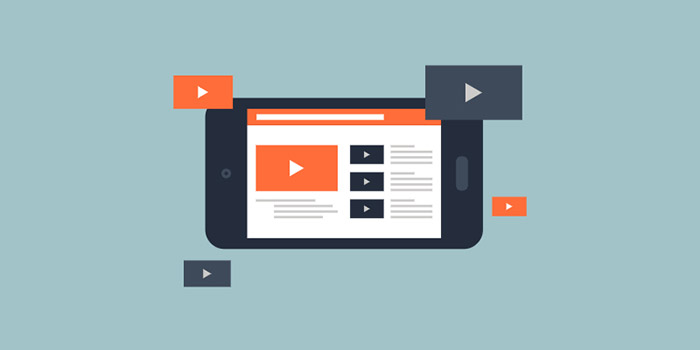گوشی اندروید شما ممکن است به دلایل مختلفی نتواند ویدیوها ? را پخش کند و شما را دچار مشکل کند و از دیدن ویدیو مورد نظر خود محروم شوید. برای آموزش ۱۳ روش حل مشکل باز یا پخش نشدن ویدیو و فیلم در اندروید با انزل وب همراه باشید.
علت پخش و باز نشدن فیلم و ویدیو در اندروید
How to Fix Videos Not Playing on Android Phone
دلایل زیادی برای پخش نشدن ویدیوهای شما بر روی تلفن اندروید وجود دارد از جمله: ممکن است فیلم شما خراب باشد، برنامه پخش کننده قدیمی باشد، سیستم عامل اندروید به روز نمی شود، این ویدیو به طور کامل از منبع دانلود نشده باشد و کارت SD تلفن همراه شما خراب باشد. برای هر یک از این مشکلات روشی برای حل وجود دارد که در ادامه به بررسی این روش ها خواهیم پرداخت.
حل مشکل پخش نشدن ویدیو در اندروید با ریست کردن
ریست کردن و راه اندازی مجدد تلفن هوشمند ساده ترین روش عیب یابی است که ممکن است به پخش فیلم های شما کمک کند. تمام برنامه های موجود در تلفن همراه خود را ببندید. تلفن را ریست کنید و بعد به گالری بروید و بررسی کنید که فیلم های شما پخش می شود یا نه.
حل مشکل باز نشدن ویدیو در اندروید با پاک کردن کش
داده های کش برای کاهش زمان بارگیری لازم است اما پاک کردن حافظه پنهان یا کش نیز می توان به رفع مشکل برنامه های گوشی اندرویدی کمک کند. برای پاک کردن داده های کش در تلفن هوشمند خود به Settings > Storage/ Application Manager > Clear Cache بروید. اکنون، برای پخش فیلم ها به گالری برگردید.
حل مشکل مشکل باز نشدن فیلم در اندروید با پاک کردن اپلیکیشن
ویروس ها و تروجان ها یک تهدید برای تلفن های اندروید هستند. اگر برنامه یا نرم افزاری را از منبع غیرقابل اعتماد دانلود کرده اید، آن را حذف کنید. این احتمال وجود دارد که برنامه ویروسی باعث اختلال در عملکرد صحیح دستگاه تلفن همراه شما شود ، از جمله این که به شما اجازه نمی دهید فیلم های تلفن همراه خود را پخش کنید.
حل مشکل در پخش ویدیو اندروید با نصب VLC یا MX Player
ممکن است پخش کننده تلفن هوشمند شما شما از کدک ویدئویی که می خواهید پخش کنید پشتیبانی نکند. یک پخش کننده ویدیوی سازگار مانند VLC player BS Player یا MX Player را نصب و امتحان کنید. در صورتی که برنامه VLC به درستی کار نمی کند، می توانید آموزش ما را در این زمینه مطالعه کنید.
حل مشکل پخش نشدن فیلم در اندروید با بروزرسانی سیستم عامل
سیستم عامل خود را به روز کنید تا ویدیوهایی که مشکل پخش دارند بتوانند به راحتی نمایش داده شوند. توصیه می شود همیشه از داده های تلفن همراه خود مانند مخاطبین، عکس ها و فیلم ها و… نسخه پشتیبان تهیه کنید. گرچه بروزرسانی سیستم عامل باعث از دست رفتن داده ها نمی شود اما هرگونه اشکال فنی در طی فرایند ممکن است منجر به از بین رفتن اطلاعات تلفن همراه شما شود.
برای بروزرسانی سیستم عامل خود تلفن اندروید را به وای فای خود وصل کنید و به پایین بروید و روی گزینه About Phone بزنید. روی Check for Updates بزنید و در صورت وجود نسخه جدید روی گزینه Update بزنید. پس از پایان فرآیند دانلود Install/ Reboot را بزنید تا بروزرسانی سیستم عامل شما انجام شود.
ریست پخش کننده برای رفع مشکل پخش فیلم در اندروید
تنظیم مجدد برنامه ها به شما امکان می دهد تا انتخاب کنید که از کدام پخش کننده ویدیویی می خواهید برای پخش فیلم استفاده کنید. برای این کار به Settings > Apps بروید و روی سه نقطه در گوشه بالا سمت راست بزنید. Reset App Preferences را بزنید و دوباره پخش کردن ویدیو را امتحان کنید.
حل مشکل پخش فیلم در گوشی اندروید با بازگشت به تنظیمات کارخانه
اگر هیچ یک از روشهای فوق به پخش فیلم های شما کمک نکرد، آخرین راه حل بازگشت به تنظیمات کارخانه است. این کار همه داده ها را پاک می کند. بنابراین قبل از انجام این کار اطمینان حاصل کنید که از تمام مخاطبین، عکس ها، فیلم ها و سایر داده های تلفن هوشمند خود پشتیبان گرفته اید. در صورتی که ویدیوهای اینستاگرام باز نمی شود می توانید مطلب ما را در این زمینه مطالعه کنید.
حل مشکل نصفه پخش شدن فیلم
اگر سعی می کنید ویدیویی را که از اینترنت دانلود شده است پخش کنید اما فیلم پخش نمی شود یا نصفه پخش می شود به احتمال زیاد فرآیند دانلود کامل انجام نشده است. دوباره فیلم را دانلود کنید و در گوشی خود آن را پخش کنید تا ببینید که آیا مشکل برطرف شده است یا نه.
مشکل عدم نمایش فیلم در گالری اندروید
یکی از علت های پخش نشدن ویدیو ممکن است پشتیبانی نکردن فرمت ویدیو در گوشی شما باشد. برای این کار می توانید از برنامه های تغییر فرمت استفاده کرده و ویدیو را به فرمت ها قابل پخش در گوشی های اندروید مثل mp4 تبدیل کنید.
حل مشکل پخش نشدن فیلم آنلاین در اندروید
بعضی اوقات، این کروم است که دارای مشکلات است، نه فیلم ها. اگر از نسخه قدیمی مرورگر کروم استفاده می کنید، فیلم به هیچ وجه پخش نمی شود. فروشگاه Play را باز کنید و بررسی کنید که آیا به روزرسانی برای کروم وجود دارد یا خیر. برای به روزرسانی کروم Google مدتی طول می کشد و پس از اتمام، فیلم ها را می توان در فیس بوک، اینستاگرام یا هر وب سایت دیگر پخش کرد.
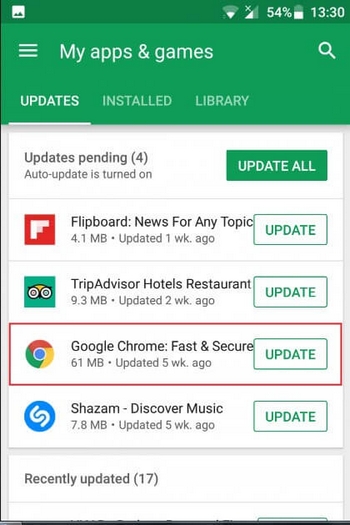
روش دیگری که باید امتحان کنید پاک کردن حافظه پنهان است. فضای ذخیره محدودی در کروم برای ذخیره سابقه جستجوی شما، حافظه پنهان، کوکی ها، داده های سایت، رمزهای عبور و… وجود دارد. هنگامی که این حافظه پر شد، منجر به نقص برنامه می شود. می توانید مراحل زیر را دنبال کنید: برنامه را باز کنید و به منوی تنظیمات بروید. روی گزینه های Privacy کلیک کنید و در پایین صفحه گزینه Clear Browsing Data را مشاهده خواهید کرد. بر روی گزینه بزنید و می توانید داده هایی را که می خواهید حذف کنید انتخاب کنید.

بعضی اوقات، برنامه شروع به کار می کند اما با مشکل همراه است. می توان با متوقف کردن یا غیرفعال کردن برنامه و فعال کردن مشکل آن را برطرف کرد. به بخش Apps در تنظیمات تلفن خود بروید. به پایین بروید و به دنبال Chrome بگردید.

روی برنامه Chrome بزنید و دو گزینه را خواهید دید. برای متوقف کردن اجرای برنامه، از Force Stop استفاده کنید. در صورت استفاده از گزینه Force Stop می توانید برنامه را برای لحظه ای غیرفعال کنید و بعد از مدتی آن را فعال کنید. برای رفع مشکل پخش نشدن ویدیو در مرورگر کروم مطلب آموزشی ما را می توانید مطالعه کنید.
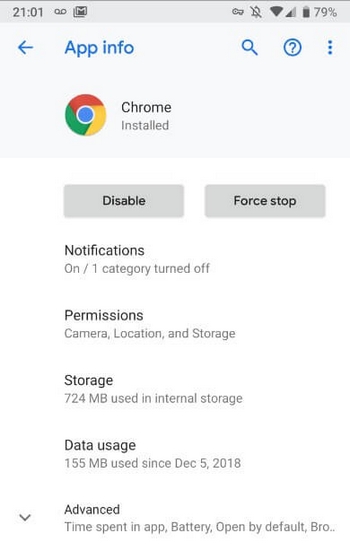
علت پخش نشدن فیلم در اندروید از طریق یوتیوب
اگر در هنگام استفاده از یوتیوب با مشکل عدم پخش فیلم ها مواجه شده اید لازم است تا راه حل های مختلف را برای حل مشکل خود امتحان کنید. یکی از روش ها بروزرسانی برنامه یوتیوب است. برای اینکار برنامه Google Play Store را باز کنید. روی منو و سپس My apps & games بزنید. اگر اسم برنامه Youtube در این لیست وجود داشت بر روی گزینه Update کلیک کنید تا برنامه یوتیوب شما بروزرسانی شود.
علت پخش نشدن فیلم در یوتیوب
مواردی وجود دارد که مشکل ناشی از ضعف یا عدم اتصال به اینترنت است. سعی کنید اینترنت خود را بررسی کنید تا متوجه مشکل شوید یا از یک تغییر دهنده آی پی استفاده کنید. هم با وای فای خود و سپس از طریق دیتا نیز به اینترنت متصل شوید و یوتیوب را امتحان کنید تا ببینید مشکل از کدام شیوه اتصال است.
حل مشکل در پخش ویدیو دانلود شده با فرمت MP4 با بروزرسانی زمان
گاهی اوقات این مشکل می تواند به دلیل زمان و تاریخ نادرست در دستگاه شما ایجاد شود، به همین دلیل باید اطمینان حاصل کنید که تاریخ درست تنظیم شده است. به Settings > Advanced Settings>the Time & Language بروید و سپس روی گزینه Date & Time بزنید. پس از باز کردن Date & Time، اطمینان حاصل کنید که گزینه Automatic date & time فعال است. پایین حرکت کنید و بررسی کنید که آیا Automatic time zone فعال است یا خیر. اگر غیرفعال است، برای فعال کردن آن روی آن بزنید. ممکن است مدتی طول بکشد تا سیستم شما به طور خودکار تاریخ و زمان را به روز کند.
نظرات و پیشنهادات شما؟
در مطلب امروز آموزش ۱۳ روش حل مشکل باز یا پخش نشدن ویدیو و فیلم در اندروید را بررسی کردیم و امیدواریم بتوانید از این روش برای حل مشکل پخش نشدن ویدیو در اندروید استفاده کنید. میتوانید نظرات، پیشنهادات و تجربیات خود را در زمینه پخش ویدیو در اندروید را با ما به اشتراک بگذارید.